La familia de malware que se produce por encargo ransomware, conocido como Xorist ha existido desde hace bastante tiempo ahora. Se vende como un programa personalizado que está disponible en el mercado negro, y cualquier persona que conozca cómo buscar, puede comprarlo en línea. El ransomware incluye descifrador personalizadas y de otras características tales como una fijación de las extensiones de archivo para buscar y demás. Los usuarios que han sido afectados por esta amenaza debe utilizar inmediatamente las instrucciones a continuación para eliminar y restaurar sus archivos.
| Nombre | Xorist |
| Escribe | El ransomware |
| Descripción breve | Cifra los archivos de usuario añadiendo una extensión de archivo personalizado, por ejemplo Nueva Document.txt.73i80A texto y extorsionar dinero a cambio para el descifrado de archivos. |
| Los síntomas | El usuario puede presenciar sus archivos se codifican junto con un mensaje de rescate. |
| Método de distribución | A través de URLs maliciosos o archivos adjuntos. |
| Herramienta de detección | Descargar Malware Removal Tool, para ver si su sistema ha sido afectado por malware |
| Experiencia de usuario | Únete a nuestro foro Discutir Xorist. |
| Herramienta de recuperación de datos | Ventanas de recuperación de datos de Stellar Phoenix darse cuenta! Este producto escanea los sectores del disco para recuperar archivos perdidos y no puede recuperarse 100% de los archivos cifrados, pero sólo unos pocos de ellos, dependiendo de la situación y de si está o no han reformateado la unidad. |
Xorist ransomware - ¿Cómo se propaga
Para infectar a los usuarios, los ciberdelincuentes que han comprado este ransomware pueden spam a que toda la web. La mayoría de los ciberdelincuentes prefieren los métodos que no son visibles públicamente, tales como la subida de un paquete de exploits en un URL malicioso que infecta el ordenador con Xorist a través de descargarla y comenzar en su PC. Los enlaces maliciosos pueden ser distribuidos en línea plataformas de chat o correo electrónico no deseado, como el ejemplo siguiente:
Los usuarios que ven este tipo de enlaces deben tomar inmediatamente medidas para aplicar el filtrado de correo no deseado y educarse siempre para comprobar enlaces web desconocidos o documentos adjuntos en sitios web, gusta VirusTotal.
Xorist ransomware en detalle
Después de que se ha creado, y activado en su ordenador, el ransomware puede caer sus módulos de carga útil que escanean y para cifrar los archivos en una de las siguientes carpetas de Windows:
Después de esto se hace, Xorist podrá modificar las entradas del registro de su computadora, para hacer que el ejecutable malicioso(s) ejecute cada vez que se inicia Windows. Esto puede ocurrir mediante la adición de los valores y los datos en la siguiente subclave:
HKEY_CURRENT_USER Software Microsoft Windows CurrentVersion Run
Una vez hecho esto y el PC se reinicia, el ransomware comienza a explorar los siguientes archivos y cifrarlos:
→ *.cremallera, *.rar, *.7desde, *.toma, *.gzip, *.jpg, *.jpeg, *.psd, *.cdr, *.dwg, *.max, *.bmp, *.gif, *.png, *.doc, *.docx, *.xls, *.xlsx, *.ppt, *.pptx, *.txt, *.pdf, *.djvu, *.htm, *.html, *.CIS, *.cielo, *.p12, *.pfx, *.Historia, *.pwm, *.1CD, *.Maryland, *.mdf, *.dbf, *.odt, *.vob, *.ifo, *.lnk, *.torrente, *.mov, *.m2v, *.3gp, *.mpeg, *.mpg, *.flv, *.avi, *.mp4, *.wmv, *.divx, *.mkv, *.mp3, *.wav, *.flac, *.mono, *.wma, *.aC3 Fuente:BleepingComputer
Según informes, los archivos a cifrar utilizando cualquiera XOR o algoritmos de cifrado TEA, que es la suerte, ya continuación hemos publicado un enlace a un descifrador que ha sido liberado por Kaspersky para los datos.
Después de que los datos han sido cifrados, el ransomware muestra el siguiente mensaje de rescate, ya sea como un documento de texto o un fondo de pantalla:
Además de los, puede haber otras características del ransomware que puede ver ya que es muy personalizada:
- Diferentes iconos para el ejecutable de software malicioso.
- Diferente nota de rescate.
- Diferentes archivos que están cifrados.
- ¿Cuándo debe empezar.
- Ya sea para mostrar un mensaje en cada carpeta o un mensaje emergente después de cifrado.
- Cambiar el fondo de pantalla para una personalizada.
Además, aquí es una variante de este ransomware que se ha personalizado por algún tercero que, probablemente, lo compró en el mercado negro:
Retire 73i87a ransomware y restauración de archivos cifrados
La conclusión es que esto no es una broma ransomware, y cifra sus archivos para extorsionar a pagar dinero a través de SMS, Bitcoin u otro método y que los ciberdelincuentes ricos mientras que causan dolores de cabeza adicionales. La buena noticia es que se puede contrarrestar eso gratis.
Retire Xorist ransomware y restauración de los datos cifrados
Primero, es importante eliminar la amenaza cibernética. Para retirarla, usted debe seguir las instrucciones paso a paso para una máxima efectividad de fuelle. Además de eso, le recomendamos que tenga cuidado al retirar el ransomware y realizar copias de archivos cifrados si el sistema se bloquea.
Respecto a la restauración del archivo, por suerte, Kaspersky y squared han desarrollado descifrados de forma gratuita, y que sólo podría ser capaz de restaurar sus archivos. Para hacer que descarga los desencriptadores Paso 4. Restaurar archivos cifrados por Xorist ransomware a continuación y utilizarlos.
- Paso 1
- Paso 2
- Paso 3
- Paso 4
- Paso 5
Paso 1: Analizar en busca de Xorist con la herramienta de SpyHunter Anti-Malware



Eliminación automática de ransomware - Guía de video
Paso 2: Uninstall Xorist and related malware from Windows
Aquí es un método en pocos y sencillos pasos que debe ser capaz de desinstalar la mayoría de los programas. No importa si usted está utilizando Windows 10, 8, 7, Vista o XP, esos pasos conseguirán el trabajo hecho. Arrastrando el programa o su carpeta a la papelera de reciclaje puede ser una muy mala decisión. Si lo haces, partes y piezas del programa se quedan atrás, y que puede conducir a un trabajo inestable de su PC, errores con las asociaciones de tipo de archivo y otras actividades desagradables. La forma correcta de obtener un programa de ordenador es de desinstalarla. Para hacer eso:


 Siga las instrucciones anteriores y eliminará con éxito la mayoría de los programas maliciosos y no deseados..
Siga las instrucciones anteriores y eliminará con éxito la mayoría de los programas maliciosos y no deseados..
Paso 3: Limpiar los registros, creado por Xorist en su ordenador.
Los registros normalmente dirigidos de máquinas Windows son los siguientes:
- HKEY_LOCAL_MACHINE Software Microsoft Windows CurrentVersion Run
- HKEY_CURRENT_USER Software Microsoft Windows CurrentVersion Run
- HKEY_LOCAL_MACHINE Software Microsoft Windows CurrentVersion RunOnce
- HKEY_CURRENT_USER Software Microsoft Windows CurrentVersion RunOnce
Puede acceder a ellos abriendo el editor del registro de Windows y eliminar cualquier valor, creado por Xorist existe. Esto puede ocurrir siguiendo los pasos debajo:


 Propina: Para encontrar un valor creado por virus, usted puede hacer clic derecho sobre él y haga clic "Modificar" para ver qué archivo que está configurado para ejecutarse. Si esta es la ubicación del archivo de virus, quitar el valor.
Propina: Para encontrar un valor creado por virus, usted puede hacer clic derecho sobre él y haga clic "Modificar" para ver qué archivo que está configurado para ejecutarse. Si esta es la ubicación del archivo de virus, quitar el valor.
Antes de empezar "Paso 4", Por favor arrancar de nuevo en el modo Normal, en caso de que usted está actualmente en modo seguro.
Esto le permitirá instalar y uso SpyHunter 5 exitosamente.
Paso 4: Arrancar el PC en modo seguro para aislar y eliminar Xorist





Paso 5: Tratar de restaurar archivos cifrados por Xorist.
Método 1: Utilice STOP Decrypter de Emsisoft.
No todas las variantes de este ransomware se pueden descifrar de forma gratuita, pero hemos añadido el descifrador utilizado por los investigadores que a menudo se actualiza con las variantes que se convierten finalmente descifrado. Se puede tratar de descifrar los archivos mediante las siguientes instrucciones, pero si no funcionan, luego, por desgracia su variante del virus ransomware no es descodificarse.
Siga las instrucciones a continuación para utilizar el descifrador squared y descifrar sus archivos de forma gratuita. Puedes descargar la herramienta de descifrado squared vinculado aquí y luego siga los pasos indicados a continuación:
1 Botón derecho del ratón en el descifrador y haga clic en Ejecutar como administrador Como se muestra abajo:

2. De acuerdo con los términos de la licencia:

3. Haga clic en "Agregar carpeta" y luego agregar las carpetas en las que desea archivos descifrados como se muestra debajo:

4. Haga clic en "desencriptar" y esperar a que los archivos a ser decodificados.

Nota: El crédito para el descifrador va a Emsisoft investigadores que han hecho el gran avance con este virus.
Método 2: Utilice software de recuperación de datos
infecciones ransomware y Xorist apuntan a cifrar los archivos usando un algoritmo de cifrado que pueden ser muy difíciles de descifrar. Es por esto que hemos sugerido un método de recuperación de datos que pueden ayudar a ir alrededor de descifrado directa e intentar restaurar sus archivos. Tenga en cuenta que este método puede no ser 100% eficaz, pero también puede ayudarle un poco o mucho en diferentes situaciones.
Simplemente haga clic en el enlace y en los menús del sitio web en la parte superior, escoger Recuperación de datos - Asistente de recuperación de datos para Windows o Mac (dependiendo de su sistema operativo), y luego descargue y ejecute la herramienta.
Xorist-FAQ
What is Xorist Ransomware?
Xorist es un ransomware infección - el software malicioso que ingresa a su computadora en silencio y bloquea el acceso a la computadora o encripta sus archivos.
Muchos virus ransomware usan sofisticados algoritmos de encriptación para hacer que sus archivos sean inaccesibles. El objetivo de las infecciones de ransomware es exigirle que pague un pago de rescate para obtener acceso a sus archivos..
What Does Xorist Ransomware Do?
El ransomware en general es un software malicioso que esta diseñado para bloquear el acceso a su computadora o archivos hasta que se pague un rescate.
Los virus ransomware también pueden dañar su sistema, corromper datos y eliminar archivos, resultando en la pérdida permanente de archivos importantes.
How Does Xorist Infect?
A través de varias formas, Xorist Ransomware infecta computadoras al ser enviado a través de correos electrónicos de phishing, que contiene un archivo adjunto de virus. Este archivo adjunto generalmente está enmascarado como un documento importante, gusta una factura, documento bancario o incluso un billete de avión y parece muy convincente para los usuarios..
Another way you may become a victim of Xorist is if you descargar un instalador falso, crack o parche de un sitio web de baja reputación o si haces clic en un enlace de virus. Muchos usuarios informan haber contraído una infección de ransomware descargando torrents.
How to Open .Xorist files?
Tú can't sin descifrador. En este punto, la .Xorist son archivos cifrada. Sólo podrá abrirlos una vez que hayan sido descifrados usando una clave de descifrado específica para el algoritmo en particular..
Qué hacer si un descifrador no funciona?
No te asustes, y copia de seguridad de los archivos. Si un descifrador no descifró su .Xorist archivos con éxito, entonces no te desesperes, porque este virus aún es nuevo.
puedo restaurar ".Xorist" Archivos?
Sí, a veces los archivos pueden ser restaurados. Hemos sugerido varios métodos de recuperación de archivos eso podría funcionar si quieres restaurar .Xorist archivos.
Estos métodos no son de ninguna manera 100% garantizado que podrá recuperar sus archivos. Pero si tienes una copia de seguridad, tus posibilidades de éxito son mucho mayores.
How To Get Rid of Xorist Virus?
La forma más segura y la más eficiente para la eliminación de esta infección de ransomware es el uso de un programa anti-malware profesional.
Buscará y localizará el ransomware Xorist y luego lo eliminará sin causar ningún daño adicional a sus archivos .Xorist importantes.
¿Puedo denunciar ransomware a las autoridades??
En caso de que su computadora se infecte con una infección de ransomware, puede denunciarlo a los departamentos de policía locales. Puede ayudar a las autoridades de todo el mundo a rastrear y determinar a los perpetradores detrás del virus que ha infectado su computadora..
Abajo, hemos preparado una lista con sitios web gubernamentales, donde puede presentar una denuncia en caso de ser víctima de un ciberdelincuencia:
Autoridades de ciberseguridad, responsable de manejar los informes de ataques de ransomware en diferentes regiones de todo el mundo:
Alemania - Portal oficial de la policía alemana
Estados Unidos - Centro de quejas de delitos en Internet IC3
Reino Unido - Acción Fraude Policía
Francia - Ministerio del interior
Italia - Policía Estatal
España - Policía Nacional
Países Bajos - Cumplimiento de la ley
Polonia - Policía
Portugal - Policía Judicial
Grecia - Unidad de Delitos Cibernéticos (Policía helénica)
India - Policía de Mumbai - Célula de investigación de delitos cibernéticos
Australia - Centro australiano de delitos de alta tecnología
Los informes se pueden responder en diferentes períodos de tiempo, dependiendo de sus autoridades locales.
¿Puedes evitar que el ransomware cifre tus archivos??
Sí, puede prevenir el ransomware. La mejor manera de hacer esto es asegurarse de que su sistema informático esté actualizado con los últimos parches de seguridad., Utilice un programa antimalware de buena reputación. y cortafuegos, copia de seguridad de sus archivos importantes con frecuencia, y evita hacer clic en enlaces maliciosos o descargando archivos desconocidos.
Can Xorist Ransomware Steal Your Data?
Sí, en la mayoría de los casos ransomware robará tu información. It is a form of malware that steals data from a user's computer, lo encripta, y luego exige un rescate para descifrarlo.
En muchos casos, la autores de malware o los atacantes amenazarán con eliminar los datos o publicarlo en línea a menos que se pagó el rescate.
¿Puede el ransomware infectar WiFi??
Sí, ransomware puede infectar redes WiFi, ya que los actores maliciosos pueden usarlo para obtener el control de la red, robar datos confidenciales, y bloquear a los usuarios. Si un ataque de ransomware tiene éxito, podría conducir a una pérdida de servicio y/o datos, y en algunos casos, pérdidas financieras.
¿Debo pagar ransomware??
No, no debe pagar a los extorsionadores de ransomware. Pagarlos solo alienta a los delincuentes y no garantiza que los archivos o datos se restaurarán. El mejor enfoque es tener una copia de seguridad segura de los datos importantes y estar atento a la seguridad en primer lugar..
What Happens If I Don't Pay Ransom?
If you don't pay the ransom, los piratas informáticos aún pueden tener acceso a su computadora, datos, o archivos y puede continuar amenazando con exponerlos o eliminarlos, o incluso utilizarlos para cometer delitos cibernéticos. En algunos casos, incluso pueden continuar exigiendo pagos de rescate adicionales.
¿Se puede detectar un ataque de ransomware??
Sí, ransomware puede ser detectado. Software antimalware y otras herramientas de seguridad avanzadas puede detectar ransomware y alertar al usuario cuando está presente en una máquina.
Es importante mantenerse al día con las últimas medidas de seguridad y mantener el software de seguridad actualizado para garantizar que el ransomware pueda detectarse y prevenirse..
¿Los delincuentes de ransomware son atrapados??
Sí, los criminales de ransomware son atrapados. Las fuerzas del orden, tales como el FBI, Interpol y otros han tenido éxito en rastrear y procesar a delincuentes de ransomware en EE. UU. y otros países.. A medida que las amenazas de ransomware siguen aumentando, también lo hace la actividad de aplicación.
About the Xorist Research
El contenido que publicamos en SensorsTechForum.com, this Xorist how-to removal guide included, es el resultado de una extensa investigación, trabajo duro y la dedicación de nuestro equipo para ayudarlo a eliminar el malware específico y restaurar sus archivos encriptados.
¿Cómo llevamos a cabo la investigación sobre este ransomware??
Nuestra investigación se basa en una investigación independiente. Estamos en contacto con investigadores de seguridad independientes, y como tal, recibimos actualizaciones diarias sobre las últimas definiciones de malware y ransomware.
Además, the research behind the Xorist ransomware threat is backed with VirusTotal y el proyecto NoMoreRansom.
Para comprender mejor la amenaza del ransomware, Consulte los siguientes artículos que proporcionan detalles informados..
Como un sitio que se ha dedicado a proporcionar instrucciones gratuitas de eliminación de ransomware y malware desde 2014, La recomendación de SensorsTechForum es solo preste atención a fuentes confiables.
Cómo reconocer fuentes confiables:
- Siempre verifica "Sobre nosotros" página web.
- Perfil del creador de contenido.
- Asegúrese de que haya personas reales detrás del sitio y no nombres y perfiles falsos.
- Verificar Facebook, Perfiles personales de LinkedIn y Twitter.




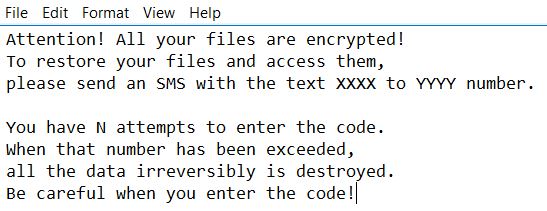
 1. Para Windows 7, XP y Vista.
1. Para Windows 7, XP y Vista. 2. Para Windows 8, 8.1 y 10.
2. Para Windows 8, 8.1 y 10.







 1. Instalar SpyHunter para buscar y eliminar los Xorist.
1. Instalar SpyHunter para buscar y eliminar los Xorist.


















 Stopzilla Anti Malware
Stopzilla Anti Malware




